AutoHotkey自定义复制粘贴键的简单操作
时间:2022-10-26 15:47
今天小编给大家讲解如何用AutoHotkey自定义复制粘贴键,有需要或者有兴趣的朋友们可以看一看下文,相信对大家会有所帮助的。
AutoHotkey自定义复制粘贴键的简单操作

百度搜索AutoHotkey 软件,下载并安装。
在 C盘为的磁盘下新建一个文件夹,用来存放快捷键定义文件。这里以D:Program Files 下新建一个Auto文件夹为例。在Auto文件夹中,鼠标右键单击选择新建 点选 AutoHotkey Scrip 新建一个 新建 AutoHotkey.ahk文件。如图
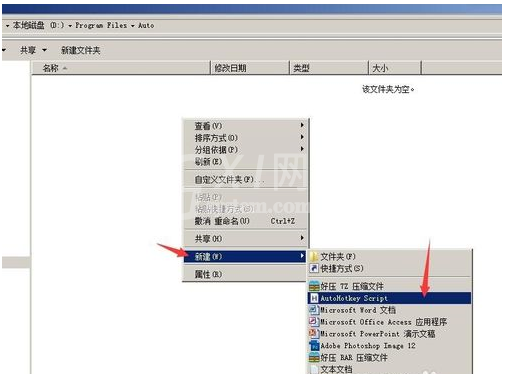
将新建的AutoHotkey文件命名为 auto.ahk 。如图
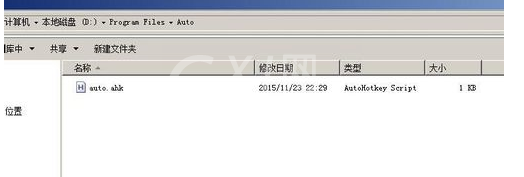
选中auto.ahk 鼠标右键单击 点选 Edit Script 编辑auto.ahk。如图
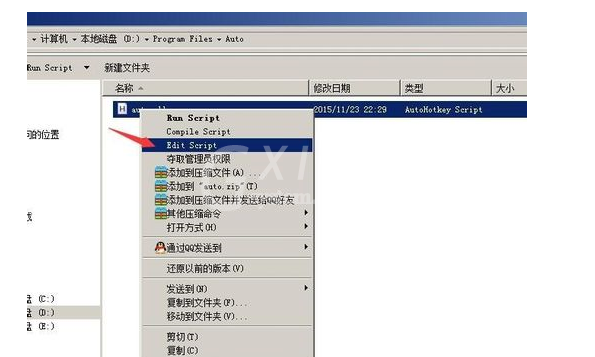
删除auto.ahk中自带的代码,复制以下代码到auto.ahk中,并保存,关闭。
#NoTrayIcon
!s::
send,^{c}
return
!a::
send,^{v}
return
F8::
msgbox,4100,退出成功,热键退出!,1
exitapp
return
这里定义了F8为终止该热键。如图
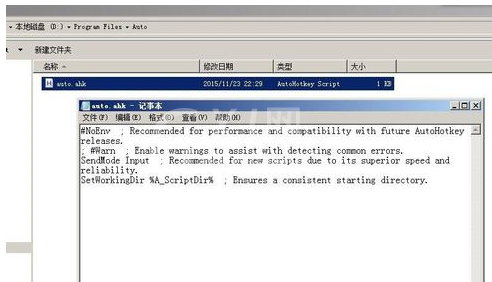
保存auto.ahk后,在文件夹中选中该文件,鼠标单击右键,点选Compile Script ,这时在此文件夹中生成一个auto.exe的执行文件。如图
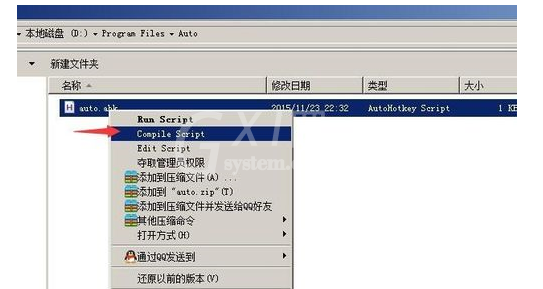
双击运行auto.exe,前台无任何反映,但后台已经运行,可以通过任务管理器查看auto.exe已经运行。试试alt+s 复制,alt+a粘贴吧。如图
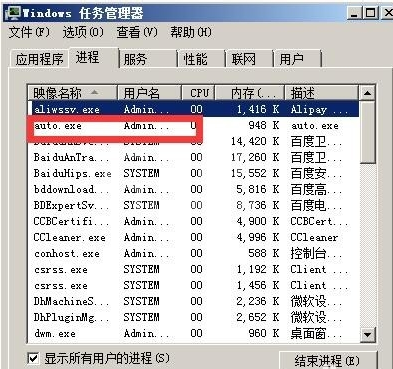
如果要终止快捷键,可以按下F8终止,或者直接在任务管理器中结束auto.exe的进程即可。如图
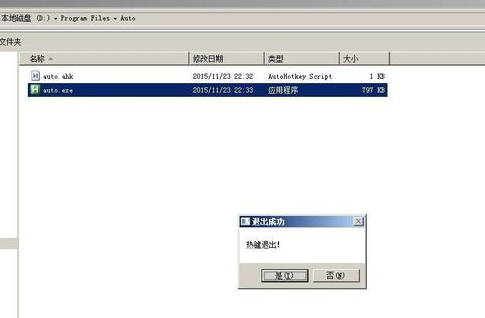
以上就是小编给大家带来的全部内容,大家都学会了吗?



























